Digitale Kunst ist nichts Neues, aber sie war nicht immer für jedermann zugänglich. Um digitale Kunst zu machen, musste man damals sehr komplizierte Software lernen, sehr teure Grafiktabletts besitzen und normalerweise musste man entweder Grafikdesign studieren oder als Designer arbeiten, um die Medien überhaupt kennenzulernen.
Gatekeeping war an der Tagesordnung und Wissen wurde nicht so viel geteilt wie derzeit.
Mit den Jahren wurde es künstlerorientierter, Grafiktabletts waren nicht mehr so teuer und im Internet erschienen Tutorials zum Erlernen von Software wie Photoshop oder Illustrator. Aber um ehrlich zu sein, es war wirklich schwer, es alleine zu lernen.
Heutzutage scheint digitale Kunst überall im Internet zu sein, es gibt keine einzige Person, die nicht ein digitales Kunstwerk gesehen oder sogar digitale Assets in ihrem täglichen Leben verwendet hat. Und es gibt eine Fülle von zugänglichen Kursen und kostenlosen Tutorials oder Artikeln zu allem, was Sie brauchen, um mit digitaler Kunst zu beginnen.
Software wie Procreate und Autodesk Sketchbook benötigen nicht einmal Tutorials, da ihre Schnittstellen so benutzerfreundlich sind, außerdem haben sich die Möglichkeiten für digitale Künstler auch online vervielfacht, seit Remote-Arbeit möglich geworden ist, und sogar mit sozialen Medien können Künstler jetzt Anerkennung und Förderung ihrer rein digitalen Arbeiten haben.
Wir haben den Punkt erreicht, an dem jeder sogar von seinem Handy aus digitale Kunst erstellen kann.
Dennoch gibt es viele Fragen, wie man anfängt und was zuerst zu tun ist, und dafür ist dieser Leitfaden gedacht. Lesen Sie weiter und am Ende werden Sie sicher wissen, wie Sie mit dem Erstellen digitaler Kunst beginnen können!
Fragen, die Sie sich stellen sollten, bevor Sie digitale Kunst erstellen
Bevor wir zu Ihrem ersten digitalen Werk springen, lassen Sie uns einige der häufigsten Fragen zur digitalen Kunst beantworten.
- Muss ich zeichnen können?
Um es einfach auszudrücken, NEIN, Sie können Ihre Reise zum Kunstlernen zuerst digital beginnen. Aber wenn Sie zeichnen können, dann sind Sie schon einen Schritt voraus.
- Muss ich Photoshop lernen oder kaufen ?
Auch NEIN, Photoshop ist eine professionellere Software. Wenn Sie also gerade erst anfangen, empfehle ich dringend andere, anfängerfreundlichere (und auch weniger teure oder kostenlose) Software. Aber wenn Sie vorhaben, professionell zu arbeiten, dann lernen Sie Photoshop auf jeden Fall bis ins Mark.
- Benötige ich ein iPad oder ein Grafiktablett?
NEIN, Sie können sofort damit beginnen, digitale Kunst von Ihrem Telefon aus mit Ihrem Finger zu erstellen, aber es ist sehr empfehlenswert, einen größeren Arbeitsbereich zu haben, sodass ein billiges Grafiktablett oder ein iPad mini ausreicht, wenn Sie ein knappes Budget haben.
Wenn Sie nach einem iPad suchen möchten, können Sie unseren Leitfaden zum besten iPad zum Zeichnen lesen .
- Brauche ich einen Laptop?
Wie ich Ihnen bereits gesagt habe, können Sie mit dem Erstellen digitaler Kunst auf Ihrem Telefon beginnen, wenn Sie möchten. Es ist jedoch sehr empfehlenswert, einen Laptop und ein Grafiktablett (oder ein iPad) zu haben, falls Sie sich mit digitaler Kunst beschäftigen möchten Werdegang.
- Brauche ich einen Stift?
Das ist eine knifflige Frage. Sie können Kunst mit Ihrem Telefon und Ihrem Finger erstellen, und manche Leute erstellen damit erstaunliche Stücke. Ein Stift ist jedoch für Anfänger sehr zu empfehlen, insbesondere wenn Sie zu einer anderen Oberfläche wie einem Grafiktablett wechseln möchten, auf dem nur ein Stift vorhanden ist Werkzeug, mit dem Sie arbeiten.
Die Grundlagen der digitalen Kunst
In diesem Artikel werden wir uns sowohl für die Touch-Oberfläche als auch für den Desktop + Grafiktablett entscheiden.
Tech-Zeug
Bevor wir unser erstes digitales Stück erstellen, lernen wir unsere Hard- und Software kennen. Es ist wichtig, das Betriebssystem (Windows, Mac, Android, iOS, iPadOS usw.) des Geräts zu kennen, das Sie verwenden werden. Obwohl auf allen Betriebssystemen Software verfügbar ist, ist es wichtig, dies zu wissen, wenn Sie ein Grafiktablett verwenden, da dies die Treiberversion ist, die Sie verwenden werden.
Aber was sind Treiber und wie bekommen wir sie?
Treiber sind kleine Software, die eine ordnungsgemäße Kommunikation zwischen unseren Grafiktabletts und Betriebssystemen ermöglicht. Ein Grafiktablett ohne den richtigen Treiber ist nutzlos, also stellen Sie sicher, dass Sie das richtige von der Support-Seite Ihres Herstellers (normalerweise deren Website) herunterladen. Es sollte ein einfacher Download- und Ausführungsvorgang sein, und es sind auch Benutzerhandbücher verfügbar, falls Sie nicht wissen, wie Sie sie installieren und Ihr Tablet zum Laufen bringen.
Da es viele Tablet-Modelle gibt, werden wir nicht näher darauf eingehen, welchen Treiber oder welches Tablet-Modell Sie verwenden sollten (Sie können sich auf diese beziehen [insert a link to best tablet for artists here] Artikel für den Fall, dass Sie ein Grafiktablett kaufen möchten und sich irgendwie verloren fühlen), aber ich muss sagen, wenn alles fertig ist, müssen Sie diesen Treiber für eine sehr lange Zeit nicht mehr anfassen.
Digitale Zeichensoftware
Kommen wir nun zu den Softwareoptionen, die wir haben.
Adobe Photoshop:
Die bekannteste (und teuerste) aller Zeichensoftware. Es richtet sich an eine professionellere Benutzerbasis und ich würde es Anfängern nicht empfehlen, es sei denn, Sie sind bereit, sich Zeit zu nehmen und zuerst zu lernen, wie man es benutzt.
Verfügbar für Windows, Mac und iPadOS.
Clip Studio Paint
Dies ist eine der vollständigsten Zeichensoftware. Die Lernkurve ist nicht so schwierig wie Photoshop, aber es hat eine Lernkurve. Ich muss aber sagen, es lohnt sich auf jeden Fall.
Es ist nicht kostenlos, aber die Preise liegen bei der Hälfte (oder sogar weniger) als bei Photoshop. Wenn Sie Clip Studio für Windows oder Mac erwerben, handelt es sich um einen einmaligen Kauf, aber wenn Sie es für Android oder iPad erwerben, können Sie deren Abonnementpläne verwenden.
Verfügbar für Windows, Mac, iPadOS, iOS (iPhone) und Android (sowohl Tablets als auch Telefone)
Krita:
Eine professionelle kostenlose Software, die auf den meisten Betriebssystemen verfügbar ist. Krita ist eine großartige kostenlose Option, obwohl die Lernkurve etwas zu berücksichtigen ist. Krita ist auch eine sehr RAM-verbrauchende Software. Wenn Ihr Laptop oder PC also nicht viel RAM hat, wird es verzögert. Eine Menge.
Malwerkzeug Sai:
Diese Software ist eine bekannte und beliebte Software für die Illustrationsgemeinschaft. Obwohl es als veraltet gilt, ist es immer noch eine großartige Software, um Ihre digitale Kunstreise zu beginnen. Es hat eine ziemlich schnelle Lernkurve und ist sehr intuitiv. Es hat nicht so viele Optionen wie andere Software, aber es ist die weniger RAM-verbrauchende Software. Es ist eine kostenpflichtige Software und der Preis ist etwas höher als der Marktstandard.
Nur für Windows verfügbar.
Medibang-Farbe:
Eine weitere großartige Zeichensoftware, sehr intuitiv und einfach zu bedienen, mit einer eigenen internationalen Community, völlig KOSTENLOS zu verwenden. Es gibt zwar eine kostenpflichtige Version, aber nur um einige Sonderfunktionen freizuschalten, ist der Premium-Preis auch recht günstig.
Medibang ist eine sehr intuitive Software mit mehreren Schnittstellenoptionen und gilt als eine der anfängerfreundlichsten digitalen Zeichensoftware.
Verfügbar für Windows, Mac, iPadOS, iOS (iPhone) und Android (sowohl Tablets als auch Telefone)
Ibis-Lack:
Als die am häufigsten verwendete Zeichensoftware nur für Mobilgeräte haben wir Ibis Paint, perfekt für Anfänger und optimiert für mobile Geräte. Ibis Paint ist eine starke Software für den Einstieg in die digitale Kunst. Es ist KOSTENLOS zu verwenden und hat auch viele Pinsel und Funktionen, die die meisten Software nicht haben. Es verfügt über eine Exportoption, mit der Sie Ihre Dateien in Clip Studio Paint bearbeiten können, da es keine Desktop-Version gibt.
Verfügbar für Android, iOS und iPadOS.
Skizzenbuch und Skizzenbuch Pro:
Die Zeichenveteranen-Software Sketchbook (vor Autodesk Sketchbook) ist heutzutage sehr beliebt geworden. Seine intuitive und anfängerfreundliche Oberfläche macht es zu einer großartigen Option, um mit digitaler Kunst zu beginnen. Die auf Designer und Profis ausgerichteten Pinsel und Funktionen der Software machen sie zu einer großartigen Option, um sofort mit dem Erstellen zu beginnen.
Es ist kostenlos auf mobilen Geräten und hat sehr niedrige Kosten auf Windows und Mac, was ein erstaunliches Angebot für professionelle Software ist.
Verfügbar für Windows, Mac, iPadOS, iOS (iPhone) und Android (sowohl Tablets als auch Telefone)
Zeugen:
Diese iOS-exklusive Zeichen-App ist eine recht junge, aber starke Alternativsoftware mit vielen nützlichen Funktionen und der anfängerfreundlichsten Benutzeroberfläche. Procreate gewann während der Pandemie an Popularität und zeigte gleichzeitig, dass digitale Kunst etwas ist, was wir alle tun können.
Obwohl es sich um eine exklusive iOS- und iPadOS-App handelt, hat sie bewiesen, dass sie den Preis, für den sie aufgeführt ist, mehr als wert ist. Für manche lohnt es sich sogar, ein iPad zu kaufen, um es zu nutzen.
Nur auf iPadOS und iOS (iPhone) verfügbar
Nachdem wir nun die Optionen, die Sie für den Einstieg in die digitale Kunst haben, schnell durchlaufen haben, beginnen wir mit dem Tutorial.
Erste Schritte
In Ordnung. Nun, da wir endlich hier sind, beginnen wir mit einem Blick auf die anfängliche Benutzeroberfläche der meisten Zeichenprogramme.
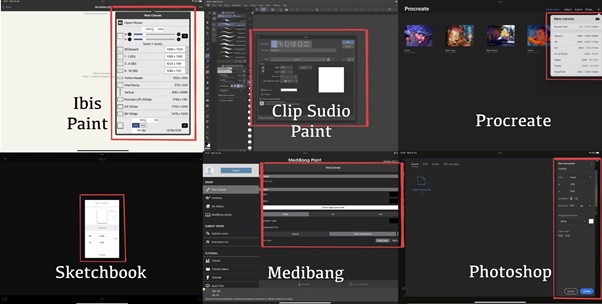
Sie werden feststellen, dass ich auf die Option „Neue Leinwand“ hingewiesen habe. Viele Zeichenprogramme bieten Optionen für verschiedene Leinwandgrößen, aber auch für bestimmte Arten von Werken wie Illustrationen, Comics, Webtoons und Animationen.
Wir wählen die Option „Neue Illustration“ und wählen eine Leinwandgröße von 2000 x 2000 PX
Die Wahl der richtigen Leinwandgröße ist sehr wichtig, da unsere Illustrationen dadurch HD aussehen, ohne unser Gerät zu überlasten.
Jetzt zur Auflösung müssen Sie wissen, wie Auflösung und Qualität funktionieren, aber da Sie gerade erst anfangen, müssen Sie nur eine Sache berücksichtigen.
Wirst du diese Arbeit drucken?
- Wenn ja, dann reichen 300 dpi bis 350 dpi aus.
- Wenn Sie es online veröffentlichen (oder überhaupt nicht veröffentlichen) und nichts anderes, dann reichen 72 dpi aus.
Klicken Sie auf Akzeptieren und herzlichen Glückwunsch! Sie haben Ihre erste Leinwand erstellt.
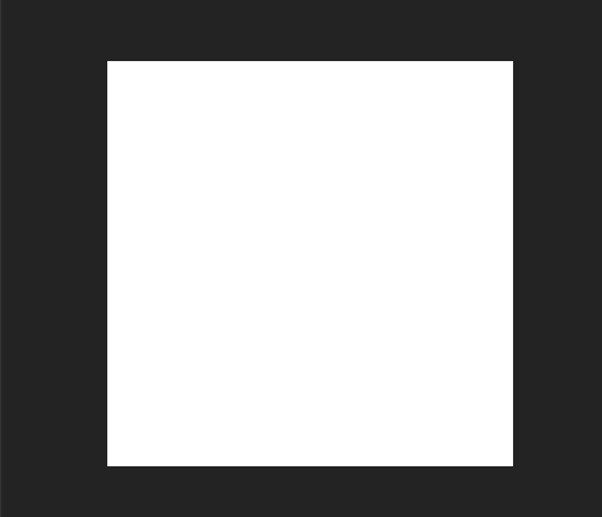
Und ja. Es ist leer. Aber das bedeutet nur, dass Sie es füllen können, wie Sie möchten!
Lassen Sie uns die grundlegenden Werkzeuge zum Erstellen digitaler Kunst erkunden!
Jede Software ist anders, aber diese grundlegenden Tools sind auf allen vorhanden.
Die Bürsten
Hier können Sie sehen, wie die meisten Programme ihre Pinsel anzeigen, es gibt Pinsel zum Skizzieren, Einfärben, Malen und Airbrushen. Es gibt sogar benutzerdefinierte Pinsel, die traditionelles Malen nachahmen, alles hängt von der Software ab, die Sie verwenden. Sie können ihre Größe und Deckkraft anpassen (sowie viele andere Funktionen, aber lassen Sie uns das für ein anderes Mal aufheben).
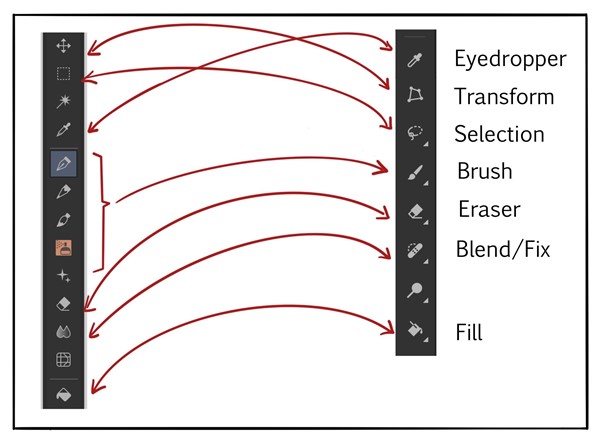
Verfolgen Sie ein paar Linien auf Ihrer leeren Leinwand, um sich mit den Pinseln und dem Stift vertraut zu machen.
Der Radiergummi
Nun, es ist im Grunde ein Pinsel, der in transparenten Pixeln malt und Farben in vielen verschiedenen und anpassbaren Formen wegnimmt. Jeder Pinsel kann in den meisten Programmen auch ein Radiergummi sein, stellen Sie nur sicher, dass Sie keine Farbe auswählen und fertig!
Das Auswahlwerkzeug
Mit diesem Werkzeug können Sie Auswahlen treffen und sie sauber auf Ihrer Leinwand verschieben, zusammen mit dem Transformationswerkzeug ist es eine leistungsstarke Designfunktion, mit der Sie Fehler korrigieren und Ihren Arbeitsablauf verbessern können.
Die Pipette
Mit diesem Werkzeug können Sie jede Farbe auswählen, die Sie auf Ihrer Leinwand verwendet haben. Achten Sie auf die Einstellung, da viele Softwareprogramme die Option haben, die Farben aus dem gesamten Gemälde oder Ihrer Arbeitsebene auszuwählen.
Der Farbwähler
Es kann ein Kreis, ein Quadrat oder ein Dreieck sein. Es hängt alles von Ihrer bevorzugten Wahl ab. Der Standard hat ein Quadrat oder Dreieck mit einem Kreis darum, um den Farbton auszuwählen, während der mittlere Teil es Ihnen ermöglicht, sich zu bewegen und die Sättigung und den Wert der Farbe auszuwählen, die Sie verwenden werden.
Das Füllwerkzeug
Der Name sagt alles, es ist ein Werkzeug, mit dem Sie jeden ausgewählten Bereich oder die gesamte Leinwand mit Farbe füllen können, wenn Sie dies wünschen. Ich kann auch Bereiche innerhalb geschlossener Figuren füllen.
Das Transformationstool
Dieses Werkzeug, kombiniert mit dem ausgewählten, wie ich Ihnen bereits gesagt habe, ist ein leistungsstarkes Werkzeug, um Fehler zu beheben, da es Ihnen erlaubt, die Größe zu ändern, zu drehen, horizontal und vertikal zu spiegeln, neben der Optimierungsoption für eine perspektivisch orientierte Transformation.
Das Misch-/Korrektur-Werkzeug
Dieses Tool kann in jeder Software anders aussehen, einige haben das Blending- und Fix-Tool unter demselben Symbol, andere unter anderen, aber die Funktionen sind alle gleich. Zum Mischen gibt es normalerweise ein Werkzeug, das keine Farbe enthält und ausschließlich zum Mischen von Farben dient. Sie können den Druck und die Größe anpassen, um Details zu erstellen oder die Farben auf der gesamten Leinwand zu mischen.
Das Korrekturwerkzeug wird verwendet, um Fehler zu „reparieren“, indem Sie entweder Teile der Tour-Leinwand entfernen und füllen (heilen) oder einen Teil Ihrer Leinwand mit einem Pinsel für eine detailliertere Korrektur klonen können. Dieses Werkzeug wird für endgültige Korrekturen und verwendet Fotobearbeitung, also haben Sie keine Angst, es auszuprobieren, und wenn Sie es nicht verwenden möchten, ist das auch in Ordnung.
Hier ist ein kleiner Vergleich, wie Werkzeuge in unterschiedlicher Software nebeneinander aussehen, die Werkzeuge mit denselben Funktionen spiegeln sich gegenseitig, und alles hängt von dem Layout ab, das Sie ihnen geben möchten, da die Symbolleiste hochgradig anpassbar ist.
Die Schichten
Lassen Sie uns für unsere letzte Grundlage die Ebenen untersuchen. Für Anfänger ist das Konzept der Schichten etwas schwer zu verstehen, man kann sie sich als Glasstücke vorstellen, die aufeinander gestapelt werden, um ein schönes Gemälde als Ganzes zu schaffen. Ebenen geben Ihnen die Möglichkeit, Ihre Illustrationen einfach zu ändern und zu korrigieren sowie Ihrer Kunst mit den Mischmodi einige Spezialeffekte zu verleihen.
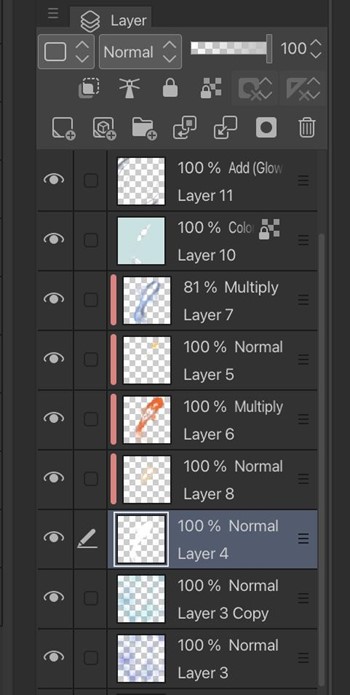
Einen digitalen Koi-Fisch malen
Jetzt, da wir unsere Grundlagen haben, fangen wir an zu zeichnen!
Für diese Illustration habe ich Clip Studio Paint verwendet, Sie können die Ebenen sehen, die ich oben verwendet habe, und sie in Schritte unterteilt haben:
- Zuerst erstellte ich einen Hintergrund, indem ich die leere Leinwand nahm und sie mit einem weichen Lila füllte, dann malte ich mit einem runden weichen Pinsel diese blasenartigen Formen mit Weiß und Blau, um die Illusion von Wasser zu erzeugen.
- In einer anderen Ebene habe ich die Silhouette des Koi-Fisches gezeichnet. Ich habe es hier in einer dunklen Farbe gemalt, damit es auffällt, aber die ursprüngliche Farbe war weiß.
- Auf unserer Silhouette habe ich eine neue Ebene erstellt und angefangen, die Flecken unserer Koi-Fische zu malen. Ich habe Orange- und Gelbtöne für seine Flecken und einen strukturierten Pinsel verwendet, um die Illusion von Schuppen zu erzeugen.
- Dann habe ich auf einer separaten Ebene im Multiplikationsmodus ein gedämpftes Blau verwendet, um dem Körper Volumen zu verleihen. Ich habe auch die Augen mit Schwarz hinzugefügt.
- Danach habe ich auf einer separaten Ebene im Hinzufügen -Modus einige Highlights über den Körper und über die Augen gesetzt. Ich habe auch einige gekrümmte Linien darum gezeichnet und den inneren Teil davon gemischt, um die Illusion einer Bewegung von weichem Wasser zu erzeugen.
- Zuletzt habe ich eine neue Ebene erstellt und darauf eine Rauschtextur aufgetragen, um ihr ein körniges Aussehen zu verleihen, aber das ist nur eine persönliche Präferenz.

Und das war es! Es gibt noch viel mehr über digitale Kunst zu erzählen, aber ich hoffe, dieser Artikel hat Ihnen geholfen, die Grundlagen zu verstehen und Ihre erste digitale Illustration zu erstellen!

Digitale Kunst ist ein wunderbares Medium zum Schaffen und Lernen und eröffnet auch Künstlern in den Medien unzählige Möglichkeiten. Wenn Sie also zögern, nehmen Sie dies als Ihr Zeichen!
Vielen Dank für das Lesen dieses Artikels! Bis zum nächsten Mal!
